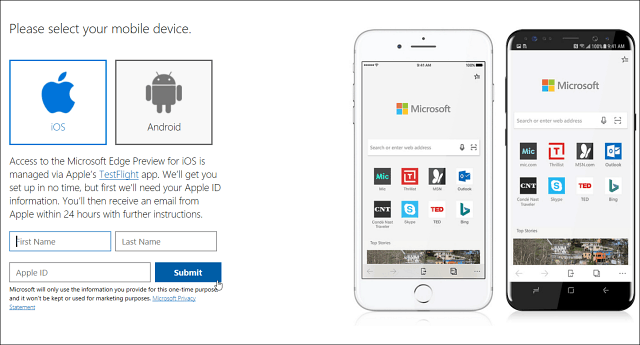Senast uppdaterad den

Om du är en Chromebook-ägare kommer skärmen att bli fläckig då och då. Håll det rent med denna användbara guide.
Så småningom, om du är en Chromebook-användare, kommer skärmen att bli smutsig och smutsig. Det gäller särskilt om den har pekskärmskapacitet. En smutsig pekskärm kan leda till att den inte svarar och att sikten blir dålig.
Även om det inte är en pekskärm kan damm, kaffe och andra drycker stänka på skärmen och skymma sikten. Om du har problem med skärmen, här är en titt på hur du rengör en Chromebook-skärm.
Notera: Innan du rengör din Chromebook-skärm, se till att haka loss alla kablar – särskilt nätsladden. Använd inte heller en hård rengöringskemikalie som Windex eftersom det kan skada skärmen.
Hur man rengör en Chromebook-skärm
Oavsett om du har en pekskärm eller inte, sträck dig efter en mikrofiber rengöringsduk om din Chromebooks skärm är smutsig.
Kör duken från mitten av skärmen till kanterna med lätt tryck för att ta bort damm och annat skräp.
För tyngre utstryk och annat skräp, applicera lite mer tryck, men inte för mycket att du spricker eller böjer skärmen.
Nu, om du har andra envisa fläckar och skräp, använd inte tvål och vatten eftersom det kan skada skärmen. Använd istället en annan rengöringslösning som finns i ditt kök. Skapa en blandning av lika delar vinäger och destillerat vatten. Dutta lite av lösningen på din mikrofiber, rengöringsduken och torka av skärmen, tryck lite mer på härdat skräp.

Upprepa processen tills skärmen är ren och fri från fingeravtryck, damm och annat skräp. Lämna skärmen uppe så att den torkar naturligt och börja använda den igen.
När du har gjort en grundlig avtorkning, torka av den med jämna mellanrum med en mikrofiberduk för att bli av med damm, fingeravtryck och fläckar. Använd endast ättikarengöringslösningen när skärmen är särskilt smutsig.
Du kan alltid använda ett skärmrengöringskit som Audioquest CleanScreen Kit, men det är dyrare än att använda en mikrofiberduk med vinäger och vatten. Och du kommer att få samma resultat.



Kompakt; Oumbärlig för platser där det är trångt; Samma effektiva sprängkraft som större modeller
Amazon.com Pris uppdaterat 2022-05-19 - Vi kan tjäna en provision för köp med hjälp av våra länkar: mer information
Använd konserverad luft för lätt damm
Om du inte har en mikrofiberduk och bara har lätt damm på skärmen kan du använda konserverad luft. Du måste dock vara lite försiktig med det. Den är lämplig för lätt damm och skräp för att rengöra skärmen utan att röra den.
Håll den konserverade luften flera centimeter från skärmen och spraya i korta skurar. Var noga med att inte hålla den för nära skärmen eller tippa burken. Annars kan kemikalierna i den konserverade luften skada skärmen.
Saker att undvika
Det finns några saker du vill undvika att använda för att rengöra din skärm. Nämligen pappershanddukar eller vävnader då de innehåller partiklar som kan repa skärmens yta. Använd inte heller smutsiga mikrofiberdukar. De kan också ha partiklar som kommer att skada din skärm. Så skaffa en fräsch och oanvänd trasa och använd den för att rengöra din skärm.
Hålla din Chromebook-skärm ren
Se till att du rengör Chromebook-skärmen regelbundet genom att torka av den. Regelbunden rengöring förhindrar att damm och skräp ansamlas, så att du alltid har fri sikt över skärmen. Genom att använda stegen ovan får du en ren Chromebook-skärm. Kom bara ihåg att du inte vill rengöra den med något slipmedel - nämligen pappershanddukar och vävnader.
När du har rengjort skärmen kan du kolla in några av dessa andra tips på Chromebook, som inaktivera aviseringar. De är inte heller bara för Google-appar; du kan använda Microsoft Office på en Chromebook. Och om du felsöker ett problem, lär dig hur du använder diagnostiskt skanningsverktyg på Chromebook.
Så här hittar du din Windows 11-produktnyckel
Om du behöver överföra din Windows 11-produktnyckel eller bara behöver den för att göra en ren installation av operativsystemet,...
Så här rensar du Google Chromes cache, cookies och webbhistorik
Chrome gör ett utmärkt jobb med att lagra din webbhistorik, cache och cookies för att optimera webbläsarens prestanda online. Hennes hur man...
Prismatchning i butik: Hur du får onlinepriser när du handlar i butiken
Att köpa i butik betyder inte att du måste betala högre priser. Tack vare prismatchningsgarantier kan du få onlinerabatter när du handlar i...
Hur man skänker en Disney Plus-prenumeration med ett digitalt presentkort
Om du har njutit av Disney Plus och vill dela det med andra, så här köper du en Disney+ presentprenumeration för...